Убедитесь, что ваше интернет-соединение стабильно
- Эта ошибка может появиться, если идентификатор встречи неверен или у вас слабое интернет-соединение.
- Чтобы исправить это, свяжитесь с организатором собрания, чтобы подтвердить детали, очистить кеш Zoom или переустановить приложение.
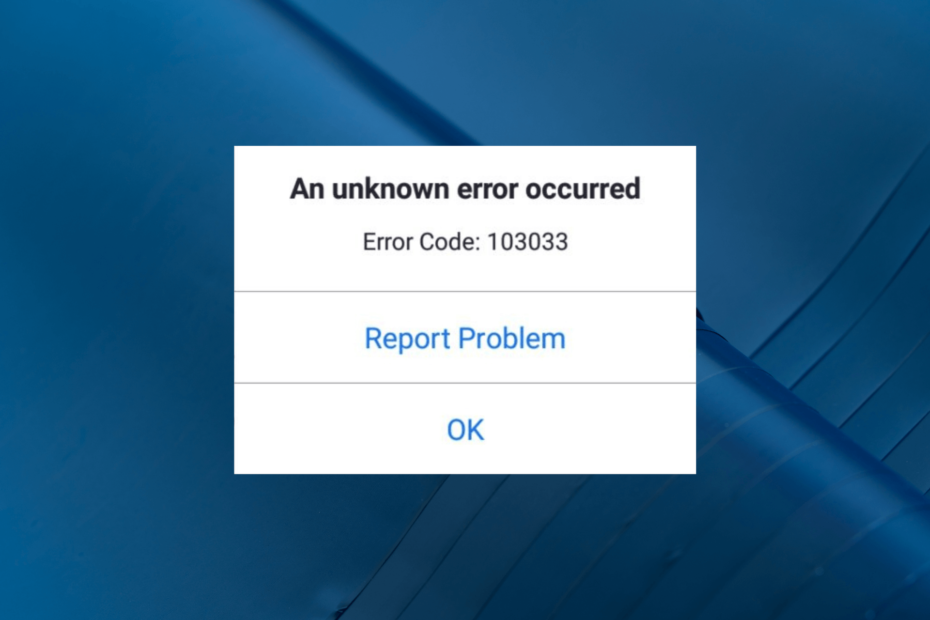
ИксУСТАНОВИТЕ, НАЖИМАЯ НА СКАЧАТЬ ФАЙЛ
- Скачать инструмент восстановления ПК Restoro который поставляется с запатентованными технологиями (патент доступен здесь).
- Нажмите Начать сканирование чтобы найти проблемы Windows, которые могут вызывать проблемы с ПК.
- Нажмите Починить все для устранения проблем, влияющих на безопасность и производительность вашего компьютера.
- Restoro был скачан пользователем 0 читателей в этом месяце.
Многие из наших читателей жаловались на появление кода ошибки Zoom 103033 при попытке присоединиться к собранию. Эта проблема обычно возникает, если ваш адрес электронной почты не зарегистрирован или пропущен во время регистрации. Вот наши решения для устранения проблемы сразу после объяснения возможных причин.
Что вызывает код ошибки Zoom 103033?
У этой ошибки Zoom могут быть разные причины; некоторые из них упомянуты здесь:
- Проблемы с сервером Zoom – Если сервер Zoom не работает или есть внутренняя ошибка, вы можете увидеть эту ошибку. Проверить состояние сервера быть уверенным.
- подключение к Интернету - Интернет-соединение должно быть стабильным, чтобы использовать эти коммуникационные приложения. Если нет, вы можете увидеть эту ошибку. Пытаться устранение неполадок с сетевым подключением.
- Ваш адрес электронной почты не зарегистрирован – Если ваш адрес электронной почты был пропущен во время регистрации, вы не сможете получить доступ к собранию. Свяжитесь с организатором собрания.
- Устаревшее приложение – Поддержание таких приложений, как Zoom, в актуальном состоянии имеет важное значение, поскольку устаревшее приложение может вызвать различные проблемы. Проверьте наличие обновлений и убедитесь, что у вас установлена последняя версия.
Итак, вот причины кода ошибки; давайте перейдем к решениям.
Что я могу сделать, чтобы исправить код ошибки Zoom 103033?
Прежде чем приступать к расширенным действиям по устранению неполадок, следует рассмотреть возможность выполнения следующих проверок:
- Перезапустите приложение Zoom.
- Свяжитесь с организатором собрания.
- Пытаться проверка состояния сервера чтобы убедиться, что Zoom работает.
- Проверьте идентификатор встречи и время встречи.
- Перезагрузите маршрутизатор.
- Попробуйте использовать VPN и попробуйте присоединиться к встрече. Если вы можете присутствовать на нем, это может быть ошибкой географического ограничения.
Если эти незначительные настройки не помогли, перейдите к подробным инструкциям по устранению неполадок.
1. Запустите средство устранения неполадок с подключением к Интернету.
- Нажимать Окна + я открыть Настройки приложение.
- Идти к Система, затем нажмите Устранение неполадок.
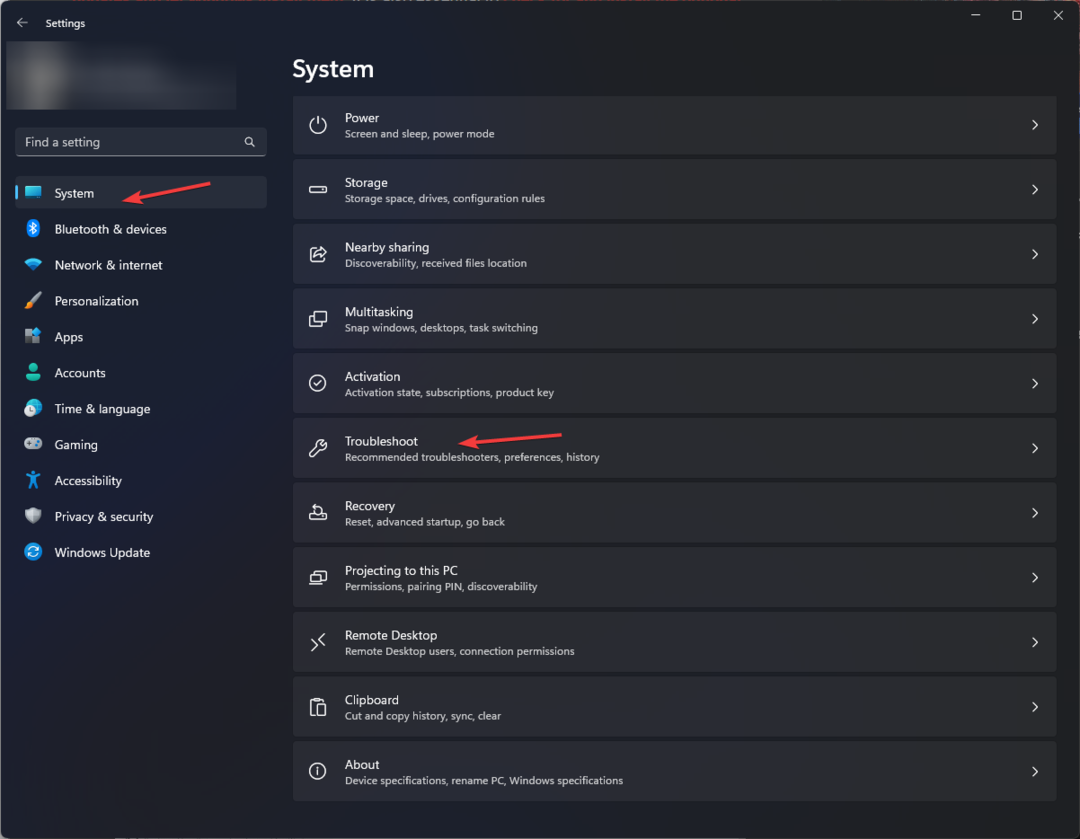
- Нажмите Другие средства устранения неполадок.
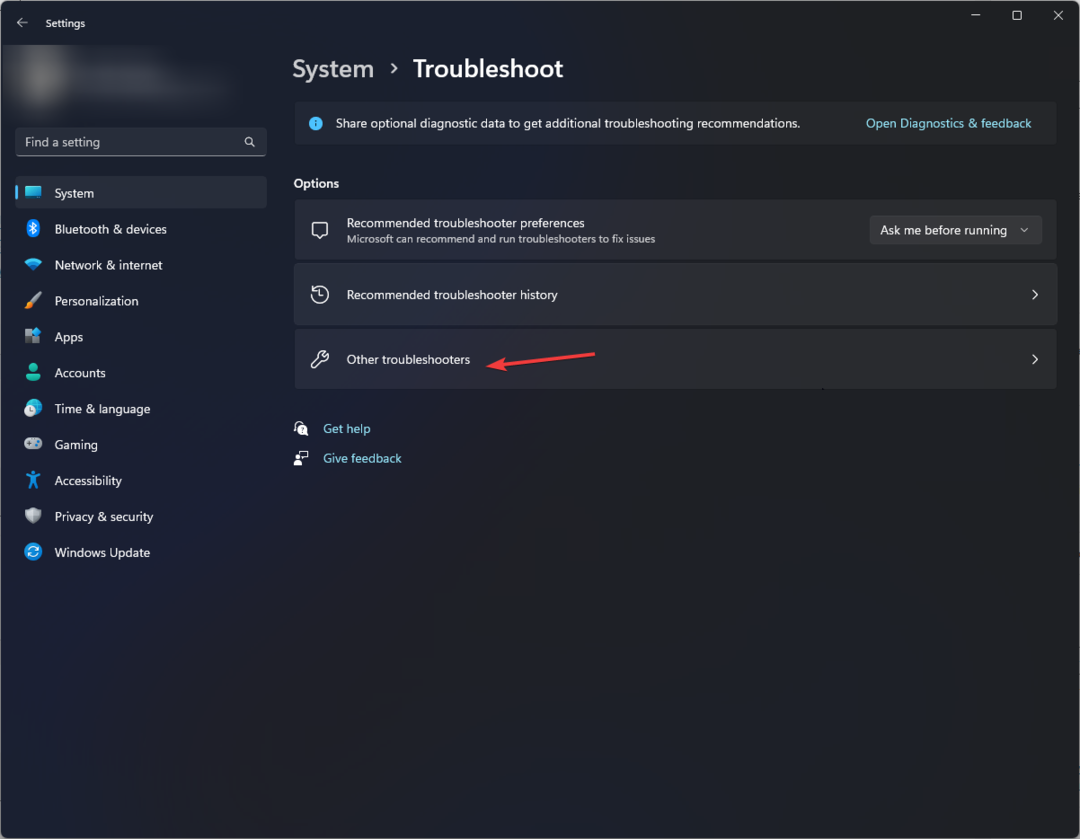
- Найдите Интернет-соединения и нажмите Бегать.
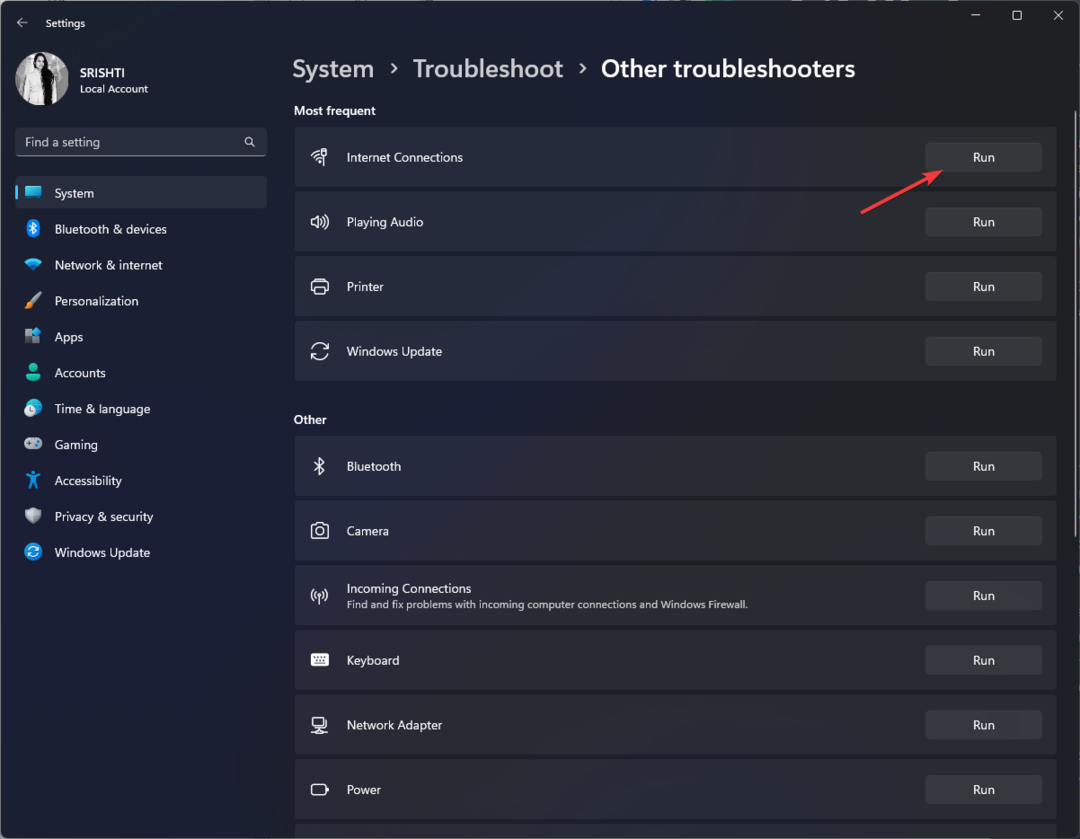
- Следуйте инструкциям на экране, чтобы завершить процесс.
2. Очистите кеш приложения Zoom.
- Запустить Увеличить приложение.
- Перейти к Изображение профиля и нажмите Настройки.
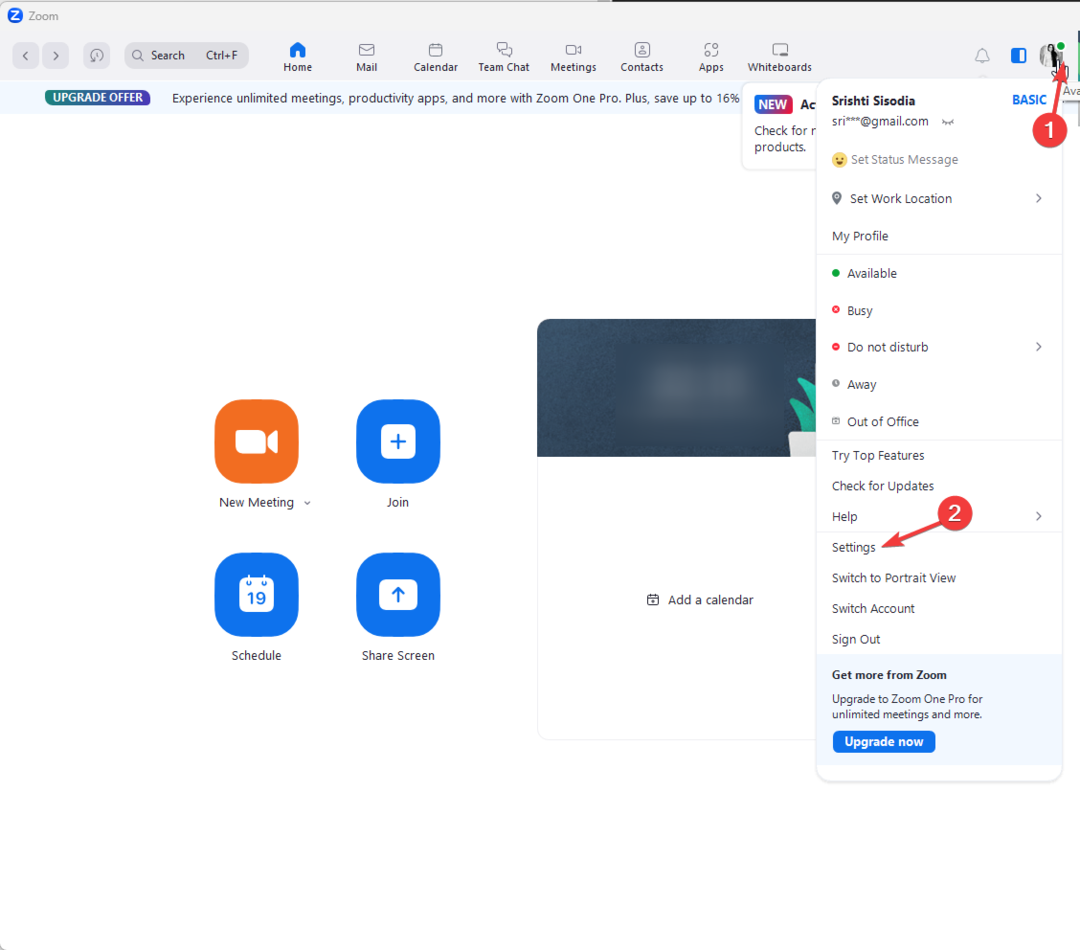
- Нажмите Приложения для масштабирования.
- Под Данные и файлы cookie локального приложения Zoom Apps, щелкните Прозрачный кнопка.
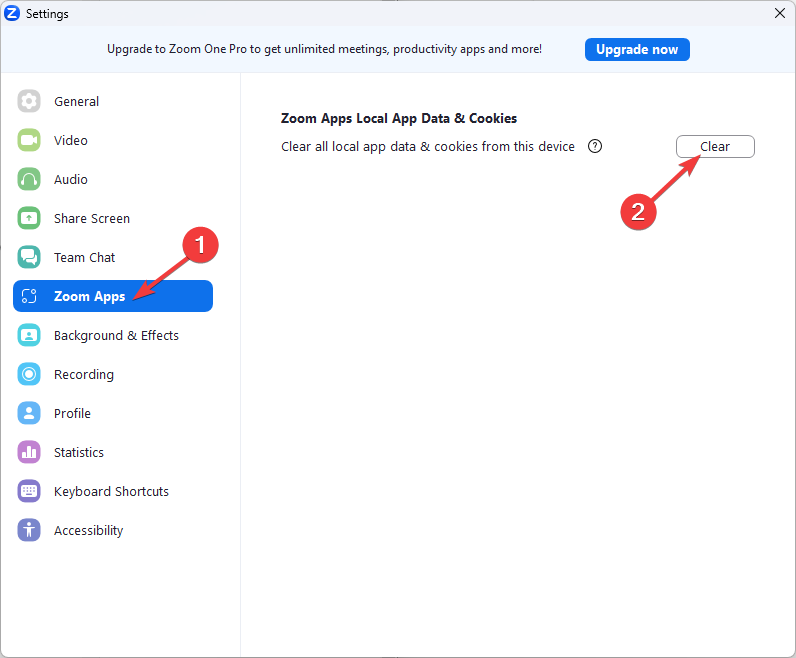
- Теперь перезапустите приложение Zoom и попробуйте присоединиться к собранию.
- WebEx против Zoom: как выбрать правильный для вас
- GoTo Meeting или Zoom: что лучше в 2023 году?
3. Переустановите Зум
- нажмите Окна ключ, тип панель управленияи нажмите Открыть.
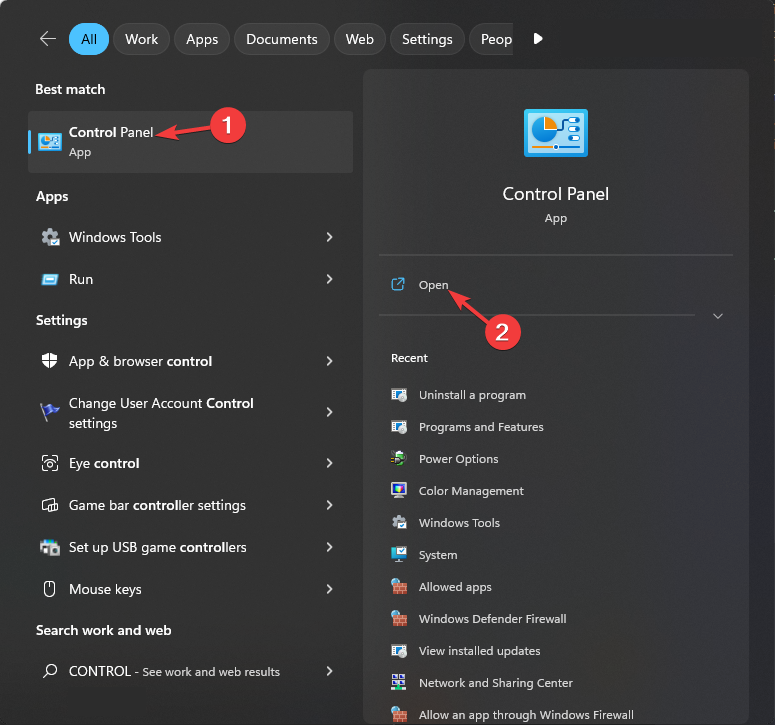
- Выбирать Просмотр по как Категорияи нажмите Удалить программу.
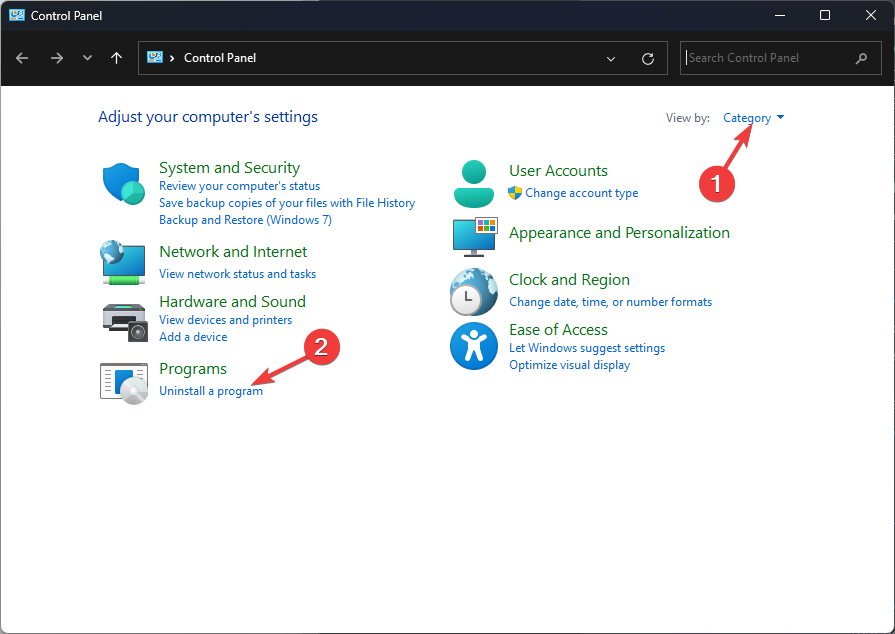
- Нажмите Увеличить и выберите Удалить.
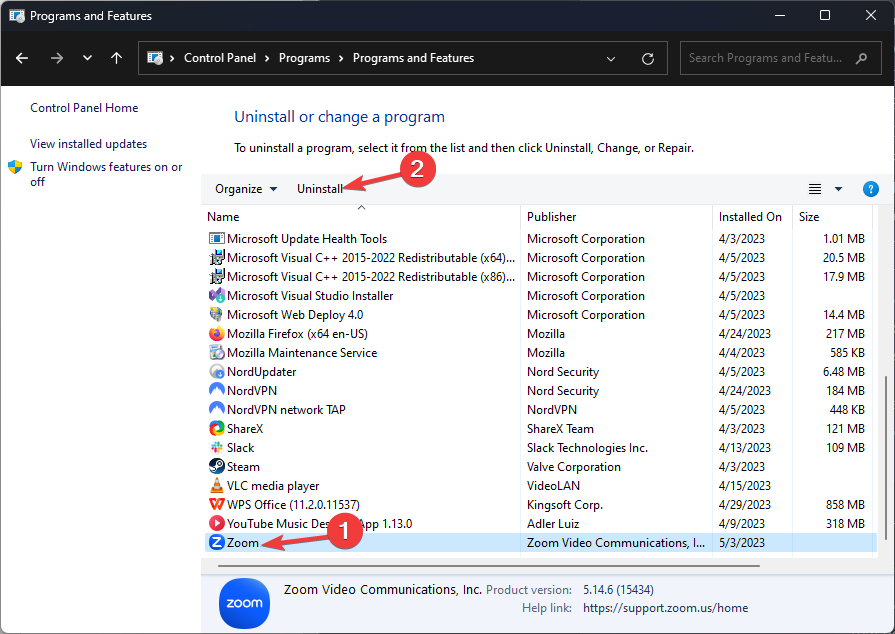
- Теперь перейдите на веб-сайт Zoom и нажмите Скачать.
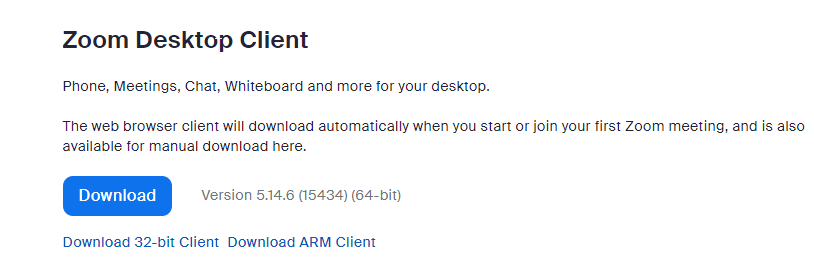
- Дважды щелкните файл, чтобы начать установку.
- Следуйте инструкциям на экране, чтобы завершить процесс.
4. Добавьте Zoom в список исключений брандмауэра
- нажмите Окна ключ, тип панель управления, и нажмите Открыть.
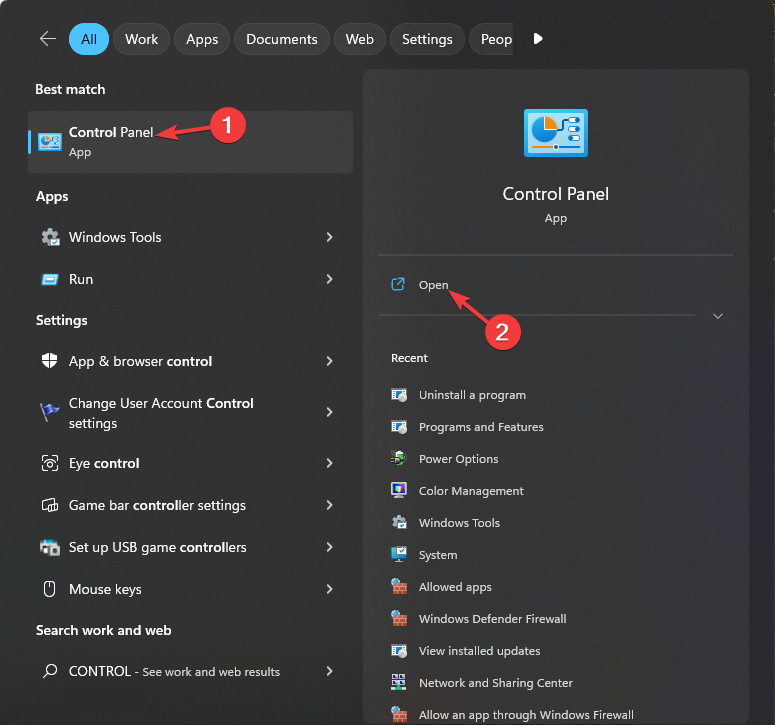
- Выбирать Просмотр по как Категория и нажмите Система и безопасность.
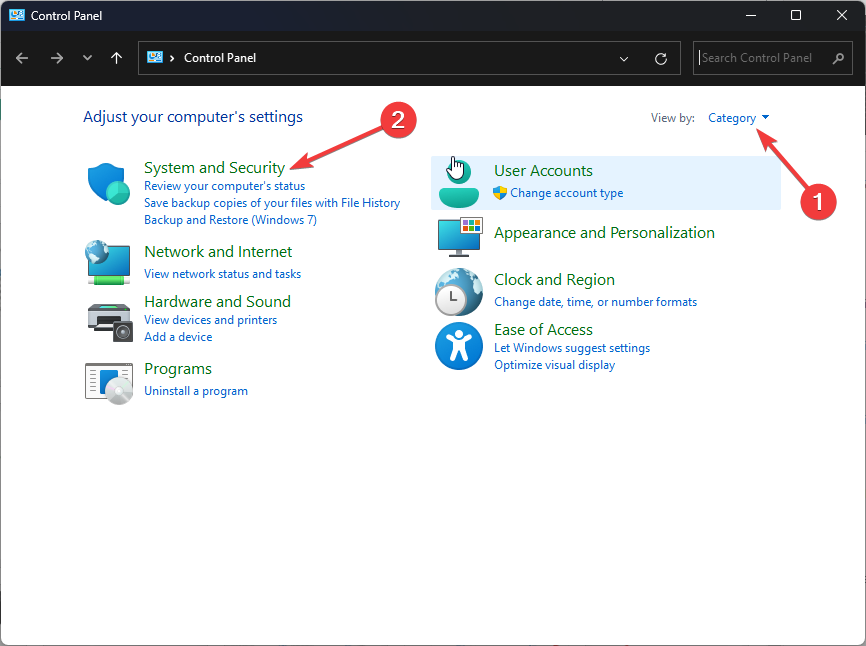
- Нажмите Брандмауэр Защитника Windows.
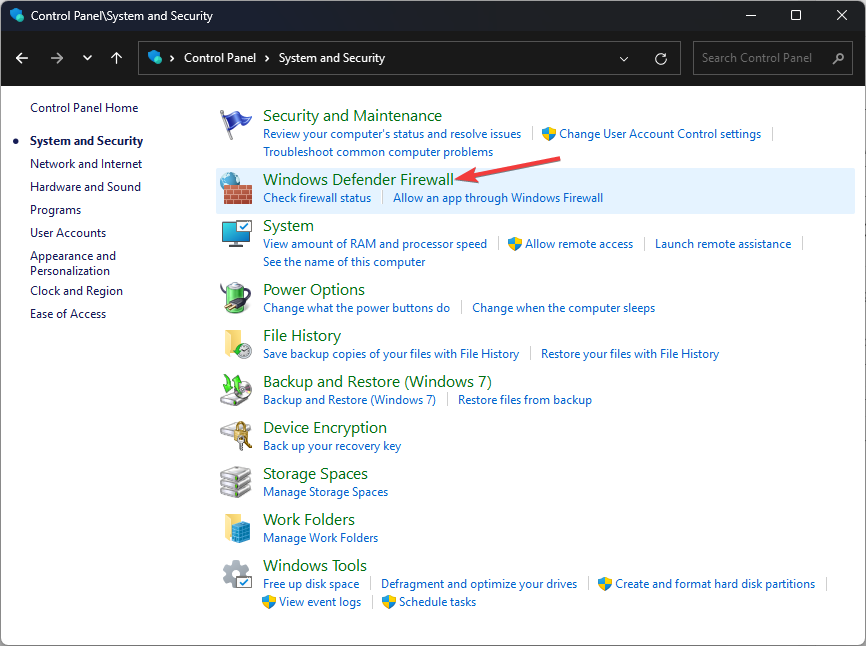
- Теперь нажмите Разрешить приложение или функцию через брандмауэр Защитника Windows.
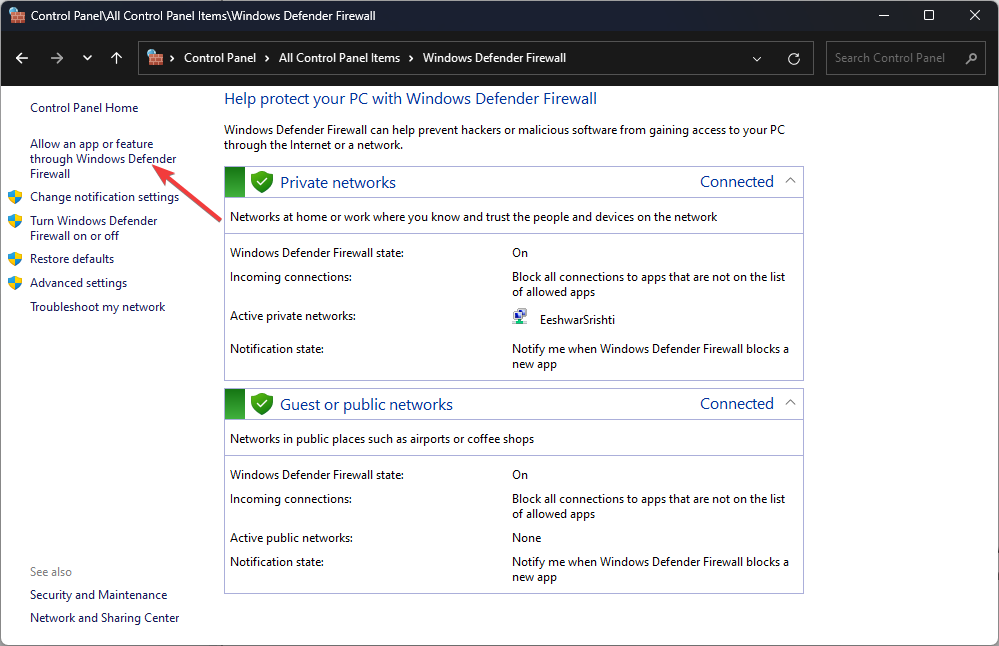
- Нажмите Изменить настройки.
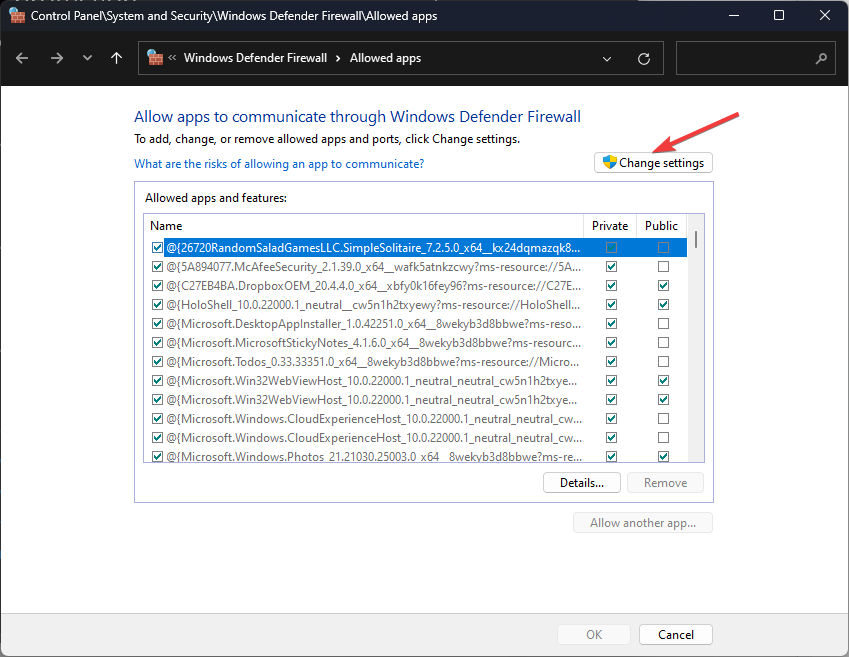
- Выбирать Разрешить другое приложение.
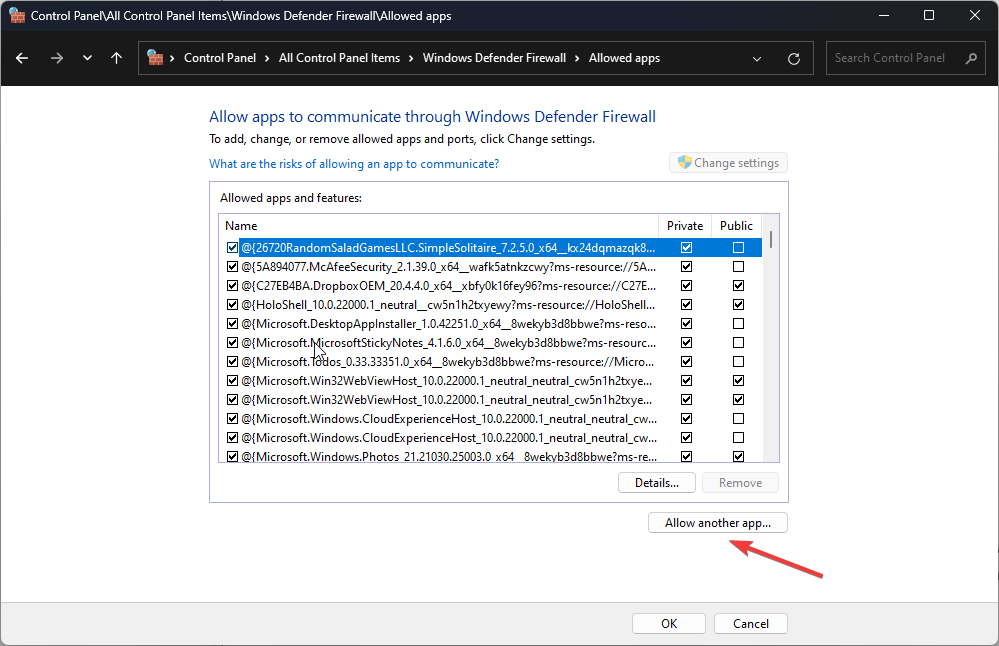
- Нажмите на Просматривать вариант и выберите Увеличить.
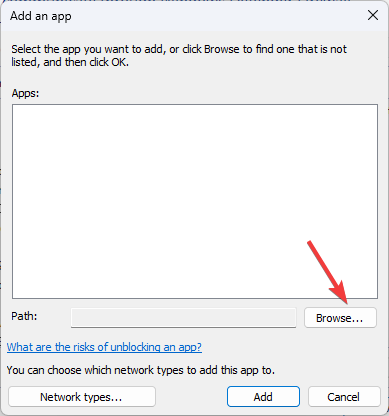
- Далее нажмите на Добавлять вариант.
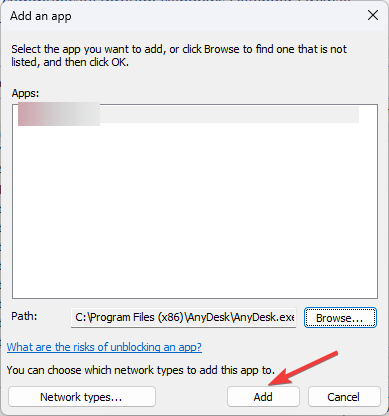
- Убедитесь, что Видеоконференция Zoom приложение, Частный и Общественный варианты выбраны
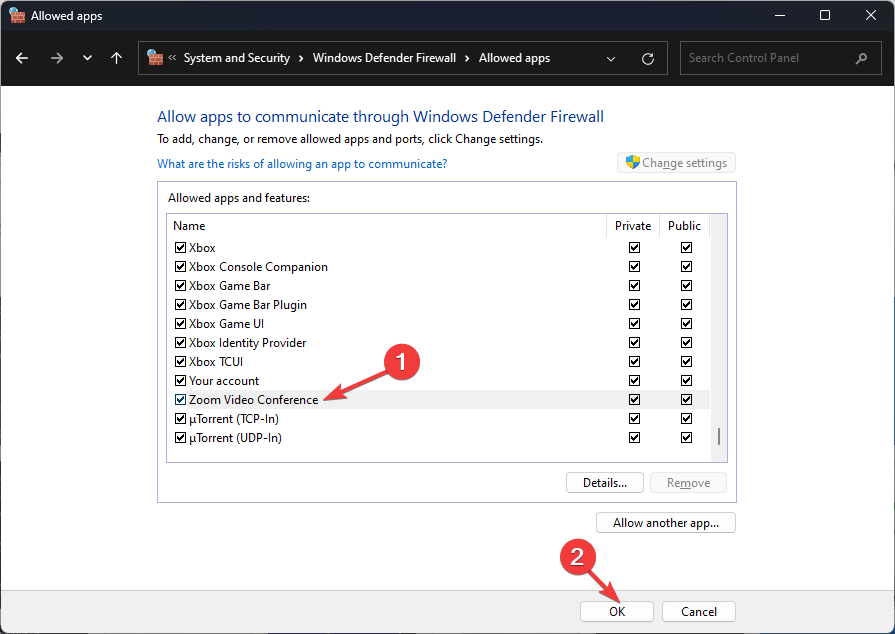
- Нажмите ХОРОШО чтобы закрыть окно.
Если это не работает для вас, то вы можете временно отключить брандмауэр и попробуйте снова подключиться.
Если у вас ничего не получилось, вы должны обратиться к Поддержка масштабирования страницу и выберите соответствующую категорию и зарегистрируйте свой запрос.
Итак, это методы, которым вы можете следовать, чтобы исправить код ошибки Zoom 103033, чтобы вы могли присоединиться к вебинару или встрече без каких-либо дополнительных проблем.
Если у вас есть какие-либо вопросы или предложения, не стесняйтесь упоминать их в разделе комментариев ниже.
Все еще есть проблемы? Исправьте их с помощью этого инструмента:
СПОНСОР
Если приведенные выше советы не помогли решить вашу проблему, на вашем ПК могут возникнуть более серьезные проблемы с Windows. Мы рекомендуем загрузка этого инструмента для ремонта ПК (оценка «Отлично» на TrustPilot.com), чтобы легко их решать. После установки просто нажмите кнопку Начать сканирование кнопку, а затем нажмите на Починить все.


